Kuidas oma Maci fänne jälgida ja juhtida

Teie Maci fännid pole tõenäoliselt midagi sellist, millele te eriti sageli mõtlete - kuni midagi valesti läheb. Võib-olla kuulete ventilaatorit liiga sageli ja see ajab teid pähe. Võib-olla olete lõpetanud oma fänni kuulmise isegi siis, kui Macis on kuum. Mõlemal juhul peaksite seda tõenäoliselt uurima.
Selleks soovitame rakendust nimega Maci ventilaatori juhtimine. See tasuta programm võimaldab teil vaadata kõigi teie Maci komponentide temperatuuri ja fännide kiirust RPM-is (pöörded minutis.) Võite ventilaatoreid ka käsitsi reguleerida, kuigi tõenäoliselt pole seda mõtet väga sageli teha.
Maci ventilaatori juhtimisega alustamine
Alustamiseks minge Maci ventilaatori juhtimise allalaadimislehele ja haarake Maci versioon (On olemas Windowsi versioon, kuid see on mõeldud ainult Macidele, kus töötab Windows koos Boot Campiga - teisi PC-fänne ei toetata.) Allalaadimine on ZIP-vormingus arhiiv, mille saate arhiivida, lihtsalt selle avades.
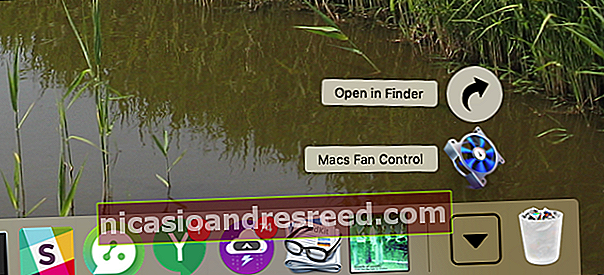
Lohistage rakenduse ikoon kausta Applications ja käivitage see. Suurel vasakul paneelil on fännide loend ja paremal kõik teie temperatuuriandurid.
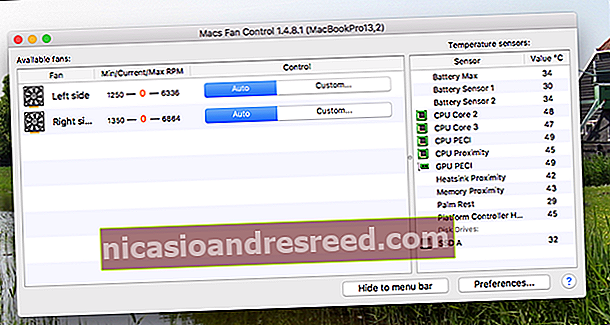
Protsessor on peaaegu alati teie Maci kõige soojem asi ja kõige olulisem kontrollitav temperatuur - kuid teiste andurite kontrollimine võib olla huvitav.
Enamasti huvitab meid aga teie fänni praegune kiirus. Minimaalne, praegune ja maksimaalne kiirus kuvatakse selles järjekorras. Kui näete kõrgeid protsessori temperatuure - näiteks üle 80 või 90 kraadi - ja ventilaatorid ei tööta, võib teil olla probleem. Sama kehtib ka siis, kui näete madalat protsessori temperatuuri - näiteks umbes 45 - ja ventilaatorid töötavad täiskiirusel.
Et teada saada, kas teie fännid üldse töötavad, võite klõpsata kiiruse nupul „Kohandatud”.
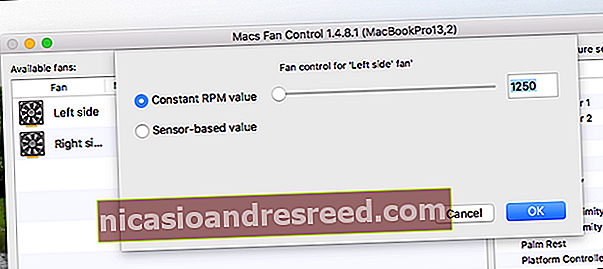
Pöörake ventilaator üles ja vaadake, kas kuulete midagi. Kui ei, siis on teie fännil probleeme. Ma tõesti ei soovita ventilaatori automaatset juhtimist keelata: kui ventilaatorid pidevalt sisse lülitada, kuluvad need ära ja raiskavad energiat ning nende väljajätmine aja jooksul ajab teie Maci üle. Aeg-ajalt testi jaoks on aga tore, kui teil on kontroll - kui olete lõpetanud, lülitage asjad lihtsalt automaatseks.
Kuidas oma Maci ventilaatorit tõrkeotsinguks saada
Kas arvate, et teie fänn võib olla katki? Esimene asi, mida peaksite tegema, on Apple Maci varjatud käivitamisvalikute käivitamine Apple Diagnostics. Lülitage arvuti välja ja hoidke sisselülitamise ajal klahvi D all. Teie Mac testib teie riistvara ja annab teile teada, kui teie fänn on katki.
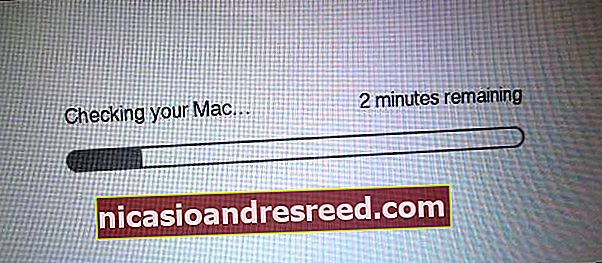
Kui teil on purunenud ventilaator, peate selle välja vahetama. Minu nõuanne: minge Apple Store'i või mis tahes volitatud Apple'i remonditöökotta. Mul õnnestus 2011. aasta MacBook Prol omaenda katkine ventilaator välja vahetada, kuid uuemate Macide sisemised osad on kodus remondiks palju vähem sõbralikud. See pole aga võimatu: vaadake iFixIti juhendeid, kui soovite ise seda parandada. Kuid vaadake kõiki samme hoolikalt ja jätkake ainult siis, kui olete täiesti kindel, et saate selle ise teha.
Kui riistvararaport ütleb, et teie fänniga on kõik korras, on teie probleem tõenäoliselt tarkvara probleem. Nendel juhtudel töötab SMC lähtestamine sageli - see on madalama taseme kontroller, mis haldab soojusjuhtimist ja muud. Kui see teie probleemi ei lahenda, kaaluge suundumist Apple Store'i või mõnda muusse volitatud remonditöökotta.
Jälgige passiivselt oma ventilaatori kiirust
Kui soovite vestluses oma sõpradele muljet avaldada, peaksite jälgima oma Maci fänne ja edastama neile, kui kiiresti nad kipuvad teatud ülesannete ajal pöörlema. Olen kindel, et kõik on teie järgmisel õhtusöögil võlutud.
Selleks avage Maci ventilaatori juhtimine ja seejärel klõpsake vasakus alanurgas nuppu Eelistused.
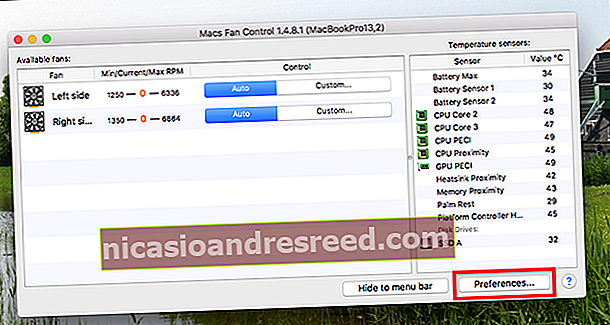
Minge vahekaardile Menüüriba, seejärel valige menüüribal kuvatav ventilaator ja / või andur.
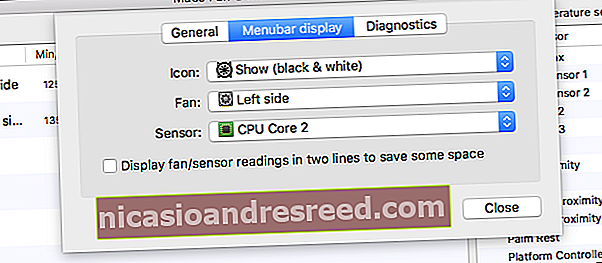
Klõpsake nuppu „Sule” ja näete teavet oma menüüribal kogu aeg.

Väljaspool hämmastavaid vestlusi võib ventilaatori kiiruse selline passiivne jälgimine olla kasulik, kui kahtlustate, et selles on probleem. Ma ei hoia seda pidevalt peal, kuid kui asjad toimivad naljakalt, on see tore tööriist.
Pildikrediit: Christoph Bauer










